Supraland is een avonturenspel dat lovende kritieken heeft gekregen op Steam. Dat betekent echter niet dat de game volledig bugvrij is.
Dit zijn enkele veelvoorkomende Supraland-bugs en hoe spelers deze kunnen oplossen.
1. Supraland start niet of crasht niet
Voer Steam uit als beheerder
Supraland start mogelijk niet of stopt met werken voor sommige spelers met de fout "Supraland is gestopt met werken". Om dit op te lossen, probeer Steam als beheerder uit te voeren door met de rechtermuisknop op Steam te klikken en het te selecteren Als administrator uitvoeren keuze. Start vervolgens het spel vanuit Steam.
Lees ook: Wil je Steam als beheerder gebruiken? Hier is hoe dat te doen
Controleer de spelbestanden van Supraland
- Het verifiëren van gamebestanden kan vaak Steam-games repareren die niet starten. Selecteer hiervoor Bibliotheek in Steam.
- Klik met de rechtermuisknop op Supraland om te selecteren Eigendommen.
- Klik op de Lokaal bestanden tabblad.
- Druk vervolgens op de Controleer de integriteit van gamebestanden knop.
Schakel firewalls en antivirusprogramma's van derden uit
Windows Defender Firewall en antivirussoftware van derden kunnen ervoor zorgen dat Supraland niet wordt uitgevoerd. Dus het uitschakelen van WDF en antivirusprogramma's kan een Supraland-game repareren die niet start. Gebruikers kunnen de WDF in Windows 10 als volgt uitschakelen.
- Open Cortana door op de Windows-toets + S te drukken en voer het trefwoord 'firewall' in het zoekvak in.
- Klik vervolgens op Windows Defender Firewall om de applet in het Configuratiescherm te openen die hieronder wordt weergegeven.
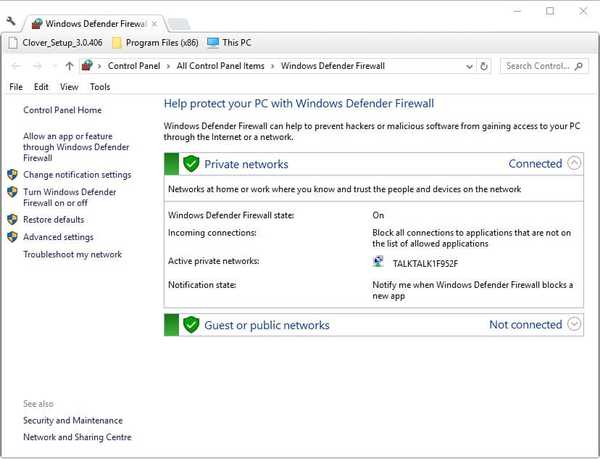
- Klik Schakel Windows Defender Firewall in of uit om de onderstaande opties te openen.
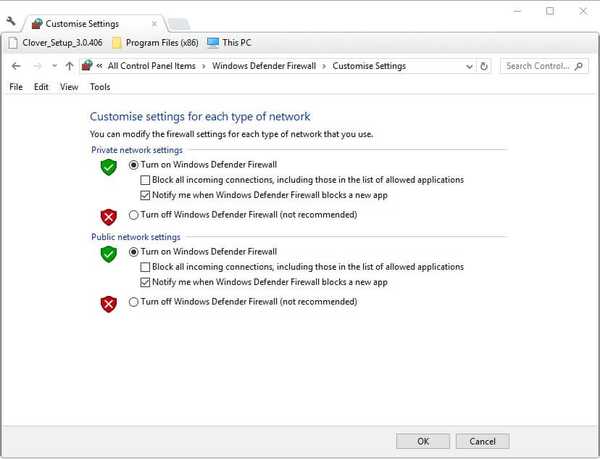
- Selecteer de Schakel Windows Defender Firewal uitl instellingen.
- Gebruikers kunnen antivirusprogramma's van derden meestal tijdelijk uitschakelen door een optie voor uitschakelen of uitschakelen in hun contextmenu's te selecteren. Klik met de rechtermuisknop op het systeemvakpictogram van het antivirusprogramma en selecteer om het tijdelijk een paar uur uit te schakelen voordat Supraland wordt gestart.
- GERELATEERD: 10 beste emulators om multiplayer-games op pc te spelen
Installeer Supraland opnieuw
- Het opnieuw installeren van Supraland kan er ook voor zorgen dat het spel niet start. Om dat te doen, klikt u op Bibliotheek in Steam.
- Vervolgens kunnen gebruikers met de rechtermuisknop op Supraland klikken en selecteren Verwijder lokale inhoud.
- Selecteer de Verwijderen optie om te bevestigen.
- Sluit Steam en start Windows opnieuw voordat u het opnieuw installeert.
- Klik daarna met de rechtermuisknop op Supraland op het tabblad Bibliotheek van Steam en selecteer Installeer Game.
2. Supraland-spellen slaan niet op
Schakel Gecontroleerde maptoegang uit
Games die niet worden opgeslagen, is een andere bug van Supraland. Dat kan te wijten zijn aan het blokkeren van gecontroleerde maptoegang Supraland. Daarom moeten gebruikers Gecontroleerde maptoegang uitschakelen of Supraland erdoor toestaan.
- Gebruikers kunnen Gecontroleerde maptoegang uitschakelen via de app Instellingen. Om de optie Gecontroleerde maptoegang te openen, drukt u op de Windows-toets + S..
- Voer 'Gecontroleerde maptoegang' in Cortana in.
- Klik op Gecontroleerde maptoegang om Instellingen te openen, zoals hieronder weergegeven.
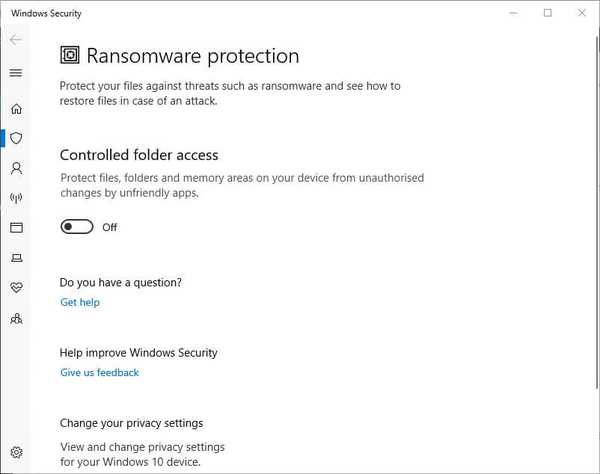
- Schakel vervolgens de Gecontroleerde maptoegang optie uit.
3. Het spel draait met lage FPS
Schakel G-Sync uit
Supraland kan voor sommige spelers op een lage framesnelheid draaien. Lage framesnelheden kunnen te wijten zijn aan G-Sync frame rate-synchronisatie voor G-Sync-monitoren. Gebruikers kunnen G-Sync als volgt uitschakelen.
- Klik met de rechtermuisknop op het Windows-bureaublad en selecteer NVIDIA-configuratiescherm.
- Klik Scherm aan de linkerkant van het bedieningspaneel.
- Dan klikken G-Sync instellen.
- Deselecteer het Schakel G-Sync, G-Sync-compatibel in keuze.
- druk de Van toepassing zijn knop.
- Bovendien moeten spelers alle achtergrondprogramma's sluiten voordat Supraland wordt gestart. Klik hiervoor met de rechtermuisknop op de taakbalk en selecteer Taakbeheer.
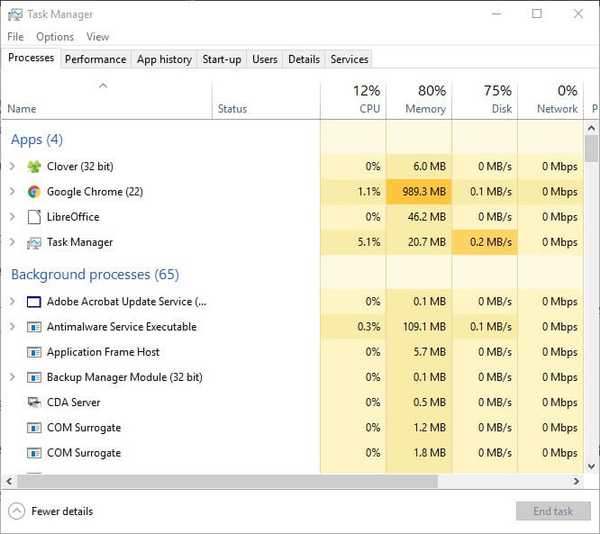
- Selecteer programma's die worden vermeld onder Apps op het tabblad Processen en klik op Einde taak om ze te sluiten.
- GERELATEERD: De beste Windows 10 RPG-games om te spelen in 2019
4. Camera en muis werken niet tijdens het spelen van Supraland
Wis het GameSettingsSave.sav-bestand
Dit is een Supraland-bug waarbij spelers de camera van het spel niet met de muis kunnen bedienen. Om die bug op te lossen, probeert u het bestand GameSettingsSave.sav van Suprland te verwijderen. Spelers kunnen dat als volgt doen in Windows 10.
- Sluit eerst Supraland en Steam.
- Druk op de Windows-toets + E-sneltoets.
- Voer dit pad in File Explorer in: C: UsersAppDataLocalSupralandSavedSaveGames. Vervang '' door uw daadwerkelijke gebruikersnaam.
- Selecteer het bestand GameSettingsSave.sav en druk op Verwijderen knop.
- Merk op dat deze bug ook te wijten kan zijn aan Comodo Internet Security dat bepaalde software in een virtuele container draait. Het verwijderen van die Comodo-software, of op zijn minst de automatische insluitingsfunctie uitschakelen, kan de camera- en muisbug van Supraland oplossen.
De bovenstaande oplossingen kunnen mogelijk vier Supraland-bugs of -problemen oplossen. Spelers kunnen Supraland ook verder optimaliseren met game boostersoftware die de systeembronnen voor het spel maximaliseert.
GERELATEERDE ARTIKELEN OM UIT TE CONTROLEREN:
- Volledige oplossing: Steam Games starten niet op Windows 10, 8.1, 7
- Oplossing: Steam-games kunnen niet worden uitgevoerd in Windows 10
- windows 10 fix
 Friendoffriends
Friendoffriends



